하루에 4개나 싸지르는 이유는... 언제 또 쓸지 몰라서 그렇습니다.
일단 캐릭터 소재를 바꿨습니다... 우스이의 회에서 따왔어요 ㅠㅠㅠ
...네? 닥치고 강좌나 하라고여? 넹!
이번엔 맵에서 돌아다니는 녀석을 만들어봅시다. 플! 레! 이! 어! 말이죠.
캐릭터 소재를 등록했다면 애니메이션으로 갑시다.
이미 등록했지롱! 아무튼... 없으신 분들은 새로 만들기를 눌러서 애니메이션을 하나 만들어줍니다.
이 애니메이션이 플레이어의 육체가 되며, 가제트 하나에는 하나의 애니메이션만이 들어갑니다.
애니메이션에 이미지를 등록하고, 프레임을 전부 찍어줍시다. 아주 기본적인 일이니 쉽게 하실 수 있을겁니다.
디스플레이 방향은 직접 설정할수도 있지만, 액만툴에서 기본적으로 주는 방향이 있습니다.
아마도 횡스크롤은 좌/우 두 개뿐이고, 액션RPG는 상/하/좌/우, 슈팅은 방향이 하나인것으로 압니다.
여기서 파워하게 방향을 추가해주셔도 좋습니다만, 하나하나 관리해줘야하기 때문에 그냥 주는대로 만족합시당...
하,지,만! 전 조금 다릅니다. 8방향은 액션 게임의 꽃이니까요.
그러므로 저와 같이 세 개의 애니메이션을 만드러주세요. 서있는 주인공, 걷는 주인공, 대각선으로 걷는 주인공으로!(사실 대각선 걷기는 그냥 됩니다만 캐릭터가 보는 방향 때문에 그렇습니다.)
일단, 애니메이션에 대해서는 뭐... 이전에도 설명했었죠. 좀 대충대충했으니까 이번에 제대로 가르쳐드릴게요 ㅠㅠ
기본 설정
-표시 시간 : 프레임과 프레임사이의 간격을 뜻합니다. 위의 사진은 0.1초당 한 프레임인 셈이죠.
-보간 : 설명하기가 굉장히 어려운녀석입니다...
-SE : 아시져? 그 프레임이 오면 효과음을 냅니다.
디스플레이
-오프셋 : 이미지의 위치입니다.
-중심점 : 프레임의 중심점입니다.
-규모 : 프레임의 크기입니다.
-각도 : 프레임의 기울기입니다.
히트 판정(이라고 쓰고 액만툴의 실수라고 읽는다)
-가제트 히트 판정 : 같은 레이어의 가제트끼리 겹치지 않게끔 해주는 녀석입니다.
-벽 히트 판정 : 벽 타일에 닿는 녀석입니다.
-공격 히트 판정 : 데미지를 주는 범위입니다. 가제트 히트가 공격 히트에 닿으면 가제트 히트에 해당되는 가제트가 데미지를 입습니다.
디스플레이 설정
-캐릭터의 발밑을 원점으로 지정 : 말 그대로입니다. 웬만하면 체크!
애니메이션 설정
-프레임 단위 : 해당 초동안 애니메이션에 설정된 프레임을 끝까지 재생시키도록 설정합니다.
-반복 횟수 : 프레임을 반복시킵니다.
-왕복 : 프레임이 끝까지 같다가 거꾸로 재생됩니다.
이미지 설정
...말안해도 아시져?
이렇게 애니메이션 설정이 끝났으면, 이제 가제트입니다. 가제트로 넘어갑시다.
....쓸데없이 방대합니다.
일단은 플레이어 가제트가 있는데, 플레이어 가제트는 절대로 삭제할 수 없습니다. 주인공없는 만화란 없는것과 비슷한(?) 이치져!
일단 디스플레이 설정으로 넘어갑시다.
지젼! 뭘 봐도 복잡하네요. 이런건 다 이유가 있습니다. 가제트가 곧 게임의 70%니까요.
...나중에 설명할게여. 일단 노란 형광펜으로 칠한것들을 전부 봅시다.
애니메이션 할당에서 방금 만들어준 애니메이션을 넣어주세요.
그리고 기본 애니메이션엔 액션001....을 넣어줍니다. 이게 주인공의 맨 처음 상태가 됩니다.
황동은 언제나 활동할 수 있도록 해주시고요!
부가 설정에선 다른 가제트와 겹쳐지도록 설정해주세요.
체력, 공격력을 설정할 수 없는데, 주인공의 체력과 공격력값은 모두 변수로 저장되어 있습니다.
액만툴은 알만툴XP보다 레이어가 많은데, 2나 3이 적당합니다. 2나 3에 넣어주세요~
디스플레이 설정은 이것으로 끝입니다. 다시 동작 설정으로 돌아갑시다.
※ 슈팅 게임 플러그인으로 만드실 경우 '카메라의 영향을 받지 않음'에 체크하시는게 좋습니다.
아무리봐도 이건... 많다!
하지만 일단은 기본적인 움직임을 설정할 것이기 때문에, 저만 따라오시면 됩니당!
가제트 애니메이션의 이름을 대기로 바꿔주세요. 그래야 나중에 알아보기 좋습니다.
애니메이션은 위의 사진처럼 할당해주시고~ 이동방향을 조건으로 지정하면 안됩니다.
이동 속도는 대기상태니까 0으로 해주세요. 안그러면 주인공이 멋대로 움직이거든요.
동작 프로그램을 하나만 더 만듭시다. 그냥 걷게 하기!!
그냥 대기상태의 애니메이션을 복붙하셔서 이름과 애니메이션, 이동속도만 바꿔주시면 됩니다.
이렇게 걷기 동작이 추가됬군요. 하지만 이렇게만 둔다고 해서 캐릭터가 움직여주는게 아닙니다.
아무것도 안누르면 대기 상태, 방향키를 누르면 움직여야겠죠. 그렇기에 다음 동작 프로그램이라는 게 있는겁니다.
동작 프로그램은 대기를 선택해주시고, 다음 동작 프로그램은 걷기를 선택해주신다음, 밑의 사진을 봐주세요.
이렇게하면 대기 상태에서 방향키를 눌렀을때 걷기 동작으로 전환이 됩니다.
하지만! 이 상태에선 계속 걷기만 할 뿐, 대기 상태가 되지 않겠죠. 그러므로 걷기에서 대기상태가 되는 조건을 만들어줘야 합니다.
동작 프로그램은 걷기, 다음 동작 프로그램은 대기를 선택해주신다음, 위의 사진에서 '이하의 조작이 입력되었다'가 아니라 '아무것도 입력되지 않음'에 체크해주세요.
그러면 이제 플레이어가 걸을 수 있게 된겁니다! 인간의 다리는 폼이 아니다!
이쯤되면 테스트를 해보고 싶은 욕구가 용솟음칠 것 같군요. 캔버스로 돌아갑시다.
예전의 게임 시작 캔버스입니다. 그나저나 내 손톱에서 이상한 냄새난당
아무튼... 여기에 플레이어를 넣어보도록 하겠습니다.
오른쪽에 있는 레이아웃 파트에서 플레이어를 선택하시고, 캔버스에 찍어주세요.
그러면 이렇게 세부사항이 뜹니다. 디스플레이는 1번 레이어에 두시고, 시작 프로그램을 대기로 설정해주세요.
그 다음 확인!
그러면 플레이어가 이렇게 나타납니다. 참 쉬~입죠?
이제 테스트를 해봅시다.
그러면 캐릭터가 꼬물꼬물 잘 기어다닐겁니다. 기어다니지 않는다고요? 가제트를 설정할때 걷기 동작 프로그램에서 이동 속도를 맞춰주세요. 그것도 아니면 벽에 갇힌겁니당.
그런데 조금 부자연스러운게 있죠.
대각선으로는 움직이지만 대각선으로 움직이는 애니메이션이 없으니 뭔가 비현실적입니다. 분명 캐릭터는 왼쪽 아래로 걷는데 애니메이션은 아래를 보고 있다던지...
우리가 애니메이션란에서 뭘 만들었는지 기억하시나요? 맞아요, 3번째 부분인 대각선 걷기도 만들었습니다.
...써먹을 때가 된겁니다. 가제트로 돌아갑시다.
플레이어의 동작 프로그램을 네 개 생성해주세요. 우하, 좌하, 좌상, 우상. 순서가 바뀌어도 상관없어요!
그리고 방향마다 애니메이션과 이동 방향을 설정해주세요. 은근히 노가다입니다.
그 다음, 걷기 동작 프로그램을 선택한다음 위 사진처럼 설정합니다. 우하는 오른쪽 아래! 좌하는 왼쪽 아래! 좌상은 왼쪽 위!(번역된 버전에서는 첫번째 오른쪽 위) 우상은 오른쪽 위!
이것으로 끝난게 아닙니다. 다음엔 동작 프로그램을 대각선으로 맞춥니다.
다음 동작 프로그램을 걷기로 맞추시고, 조건을 오른쪽처럼 설정해주세요. OR과 놓은 순간이 핵심입니다.
우하는 위 사진처럼 하면 되며, 좌하나 좌상, 우상은 해당되는 방향만 바꿔주시면 됩니다. (좌상은 왼쪽 OR 아래쪽을 놓은 순간)
다음 동작 프로그램에서 대기는 아무것도 입력되지 않음에 체크해주시면 되겠죠.
조금 어려울 수 있겠습니다만, 보다 완성적인 게임을 위해서는 감수해야할 부분입니다...
이제, 다시 테스트를 해봅시다.
개구리된네~
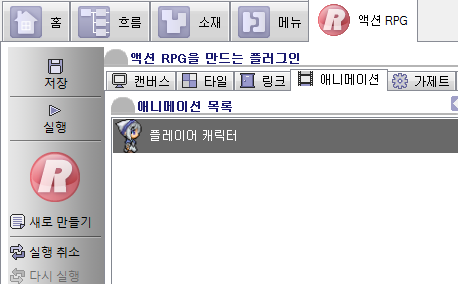
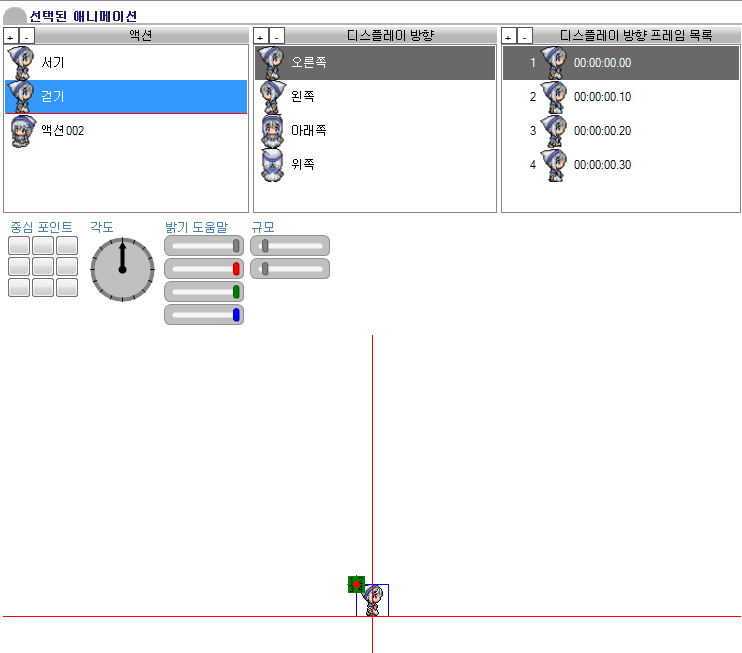
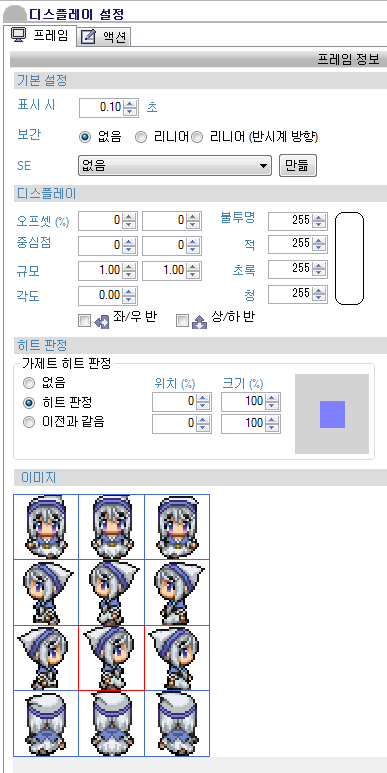

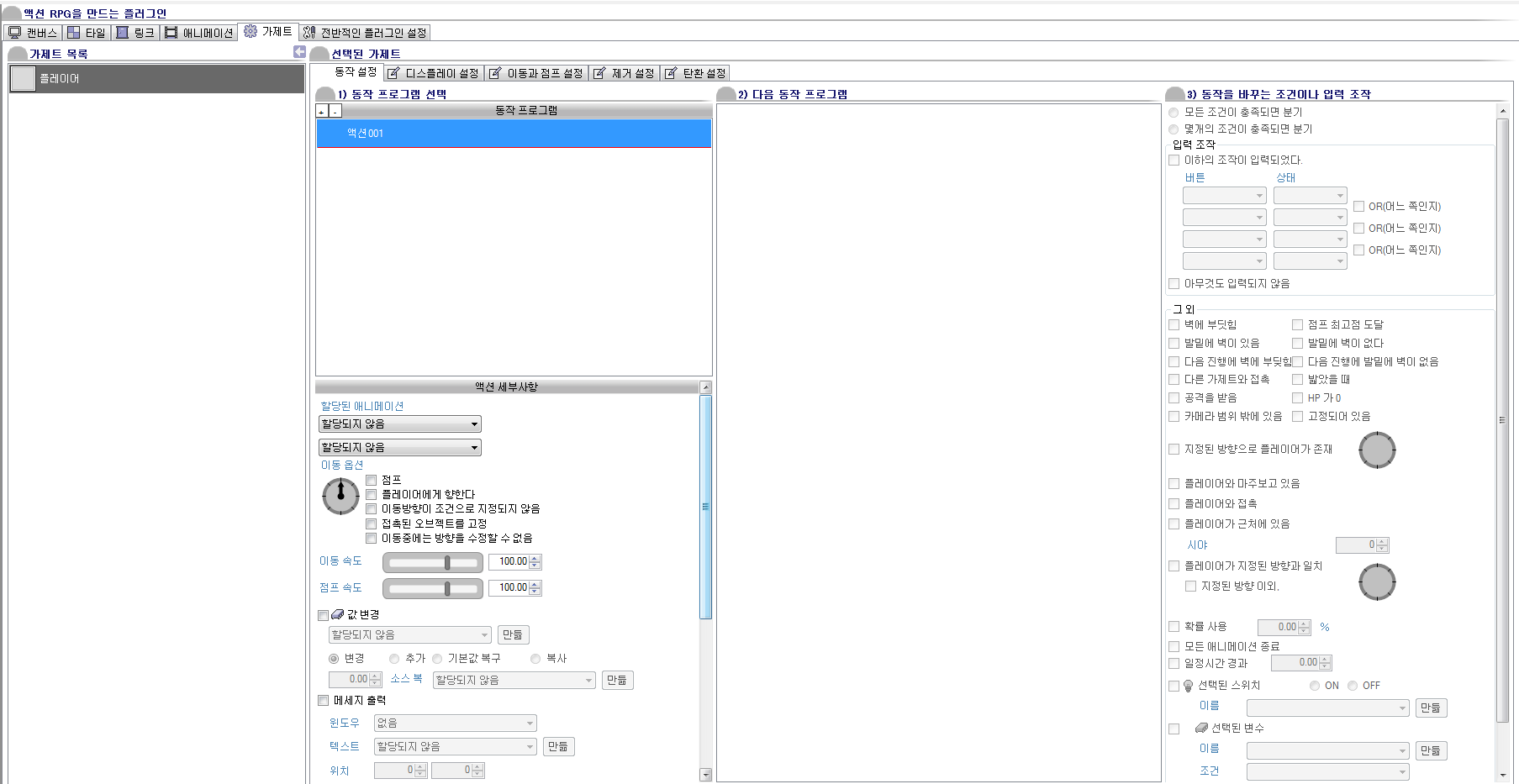
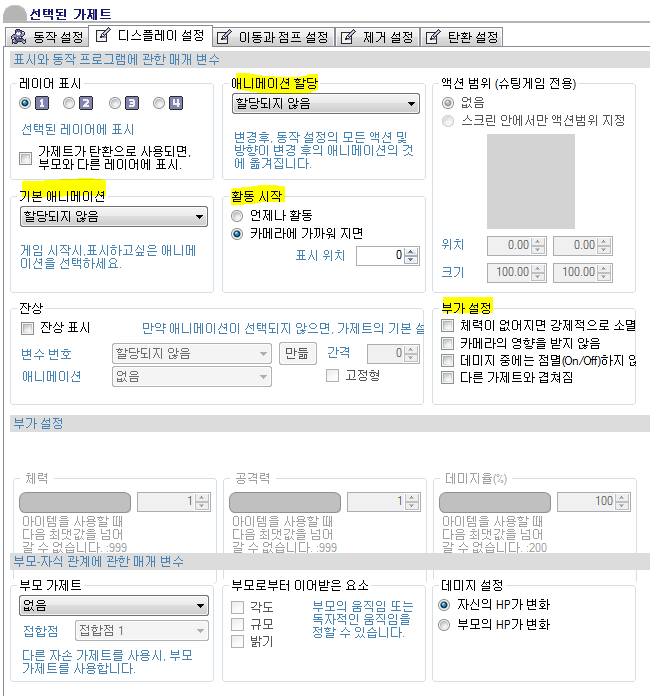
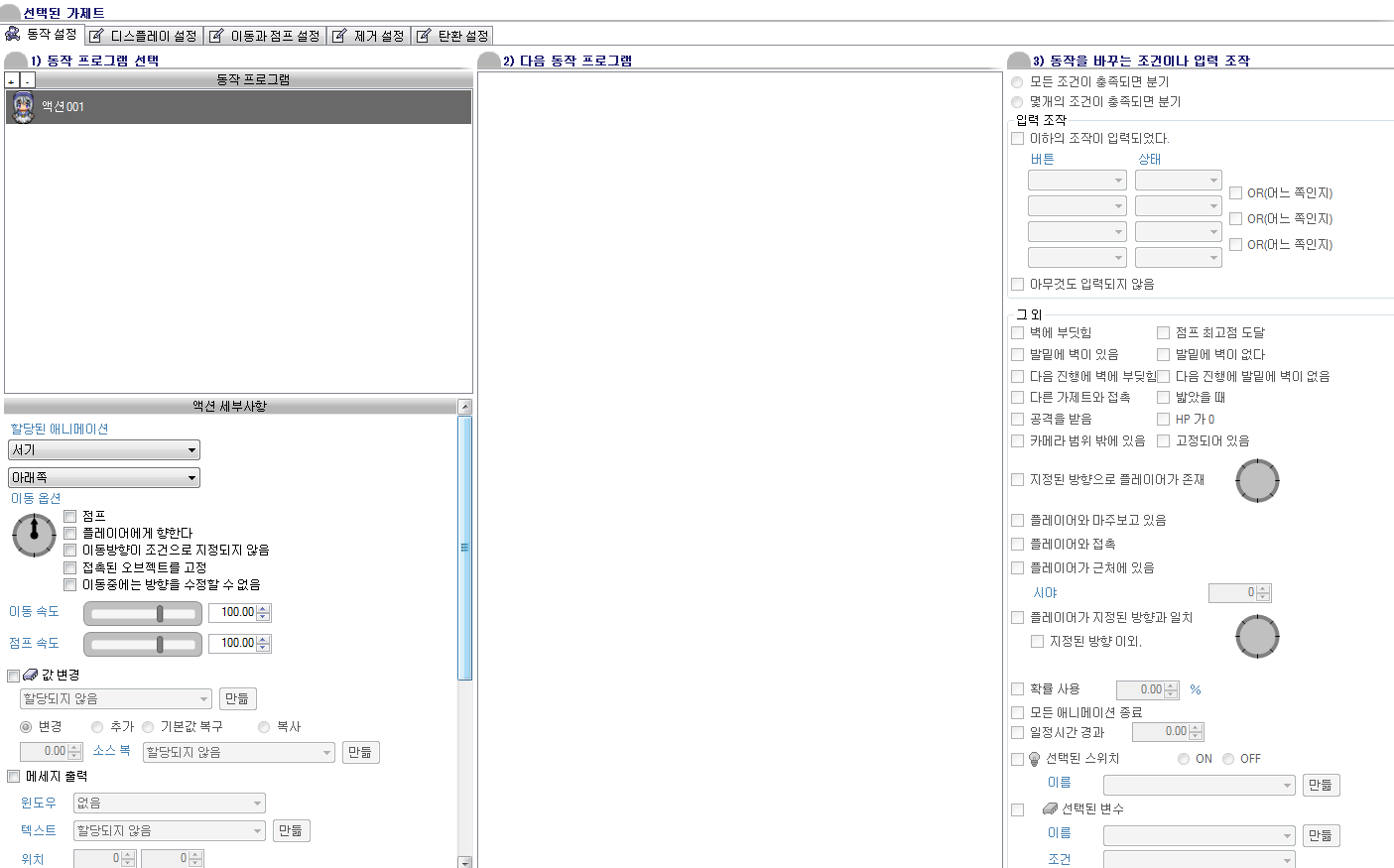
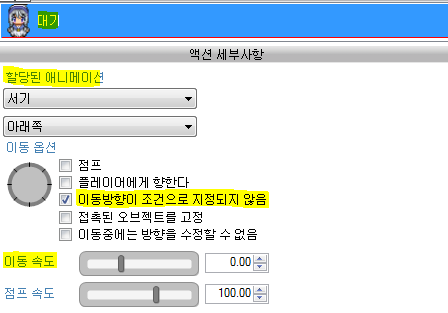
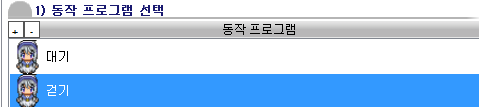
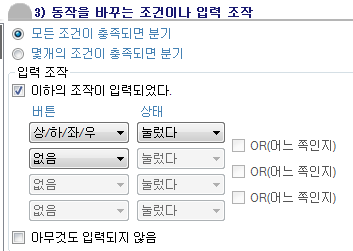
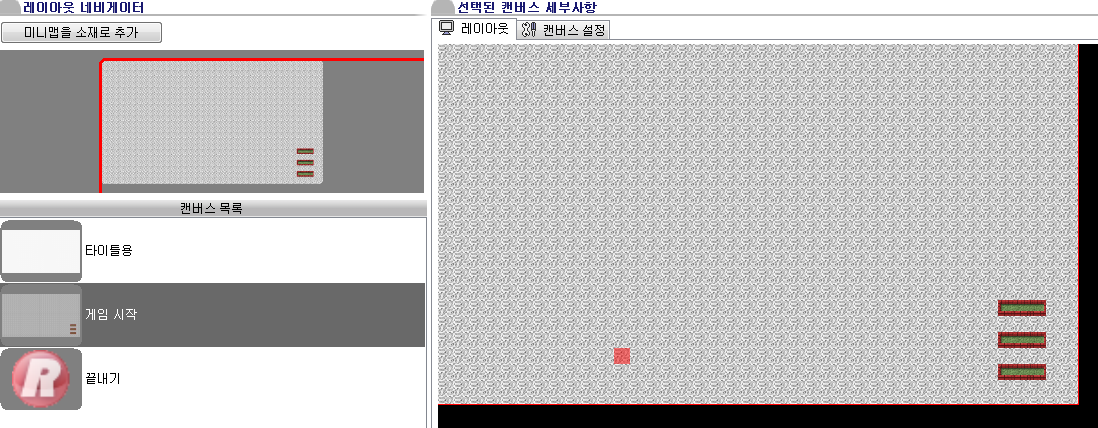
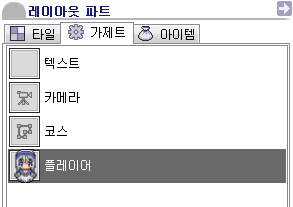
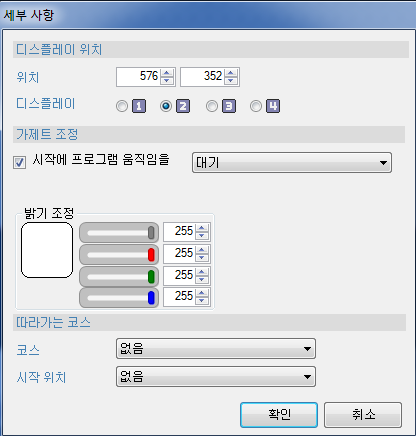
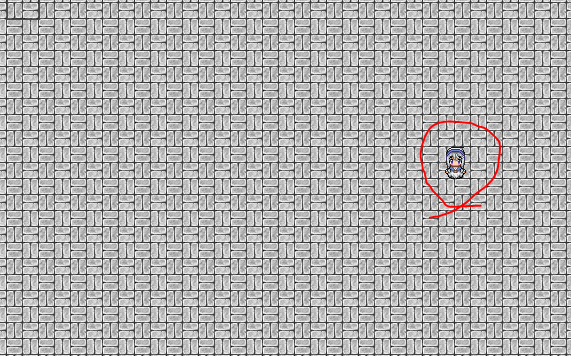
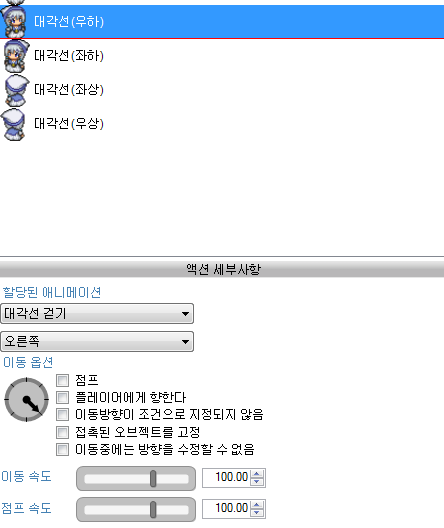
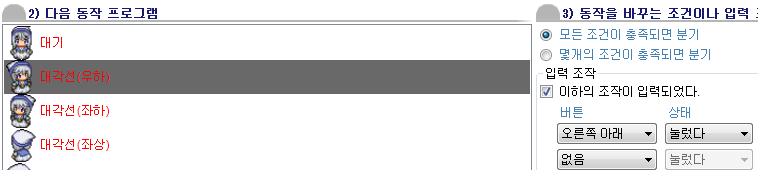
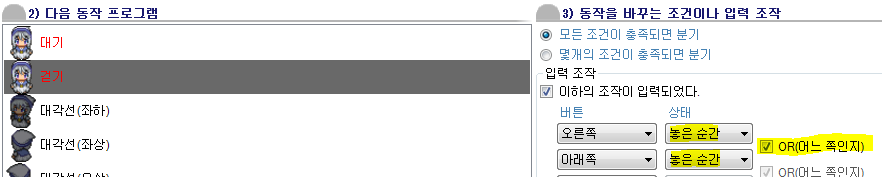
 몰라도 써보는 액만툴 강좌 #9 [ HUD ]
몰라도 써보는 액만툴 강좌 #9 [ HUD ]
 몰라도 써보는 액만툴 강좌 #7 [ 타이틀 메뉴 구동 ]
몰라도 써보는 액만툴 강좌 #7 [ 타이틀 메뉴 구동 ]